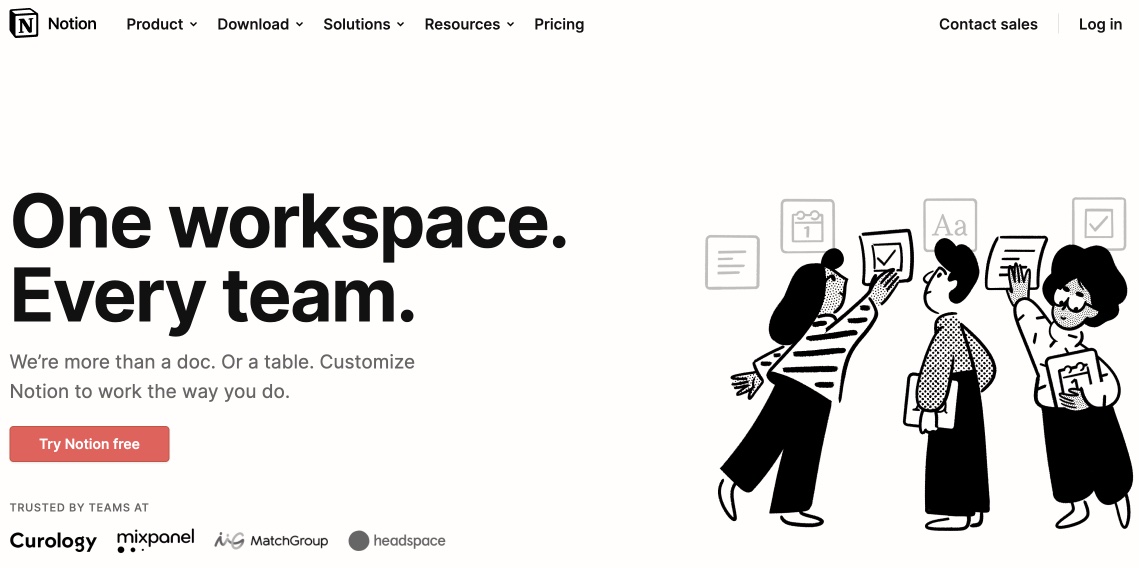Notion est un logiciel très puissant, mais parfois un peu fouillis. Pourtant, il regorge d’outils très pointus permettant de faire à peu près ce que l’on veut. En voici quelques-uns.
Notion est une application de prise de note qui s’adapte à tous vos besoins, personnels et professionnels. Elle propose également un système de travail en collaboration.
- Téléchargements : 6
- Date de sortie : 30/09/2022
- Auteur : Notion Labs, Inc.
- Licence : Licence gratuite
- Catégories :
Productivité - Système d’exploitation : Android – Service en ligne Tous navigateurs Internet – Windows – iOS iPhone / iPad – macOS (Apple Silicon) – macOS (Intel)
Créez des colonnes
L’une de mes fonctions préférées dans Notion est la possibilité de créer des colonnes. Cela vous aide à organiser les informations et à les rendre plus faciles à trouver. Disons, par exemple, que vous avez une page avec plusieurs favoris, comme celle-ci :
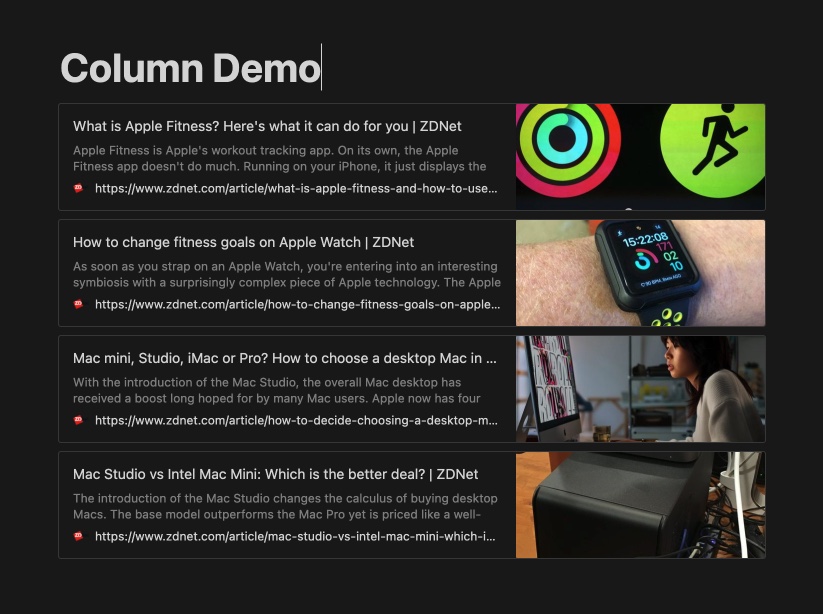
Supposons que je veuille regrouper les favoris relatifs à l’actualité Mac dans une colonne et les favoris relatifs à Apple Fitness dans une autre. Pour ce faire, il suffit de glisser le bloc à droite de la colonne actuelle et, lorsque vous voyez une ligne verticale bleue s’afficher, relâchez le bouton de la souris.
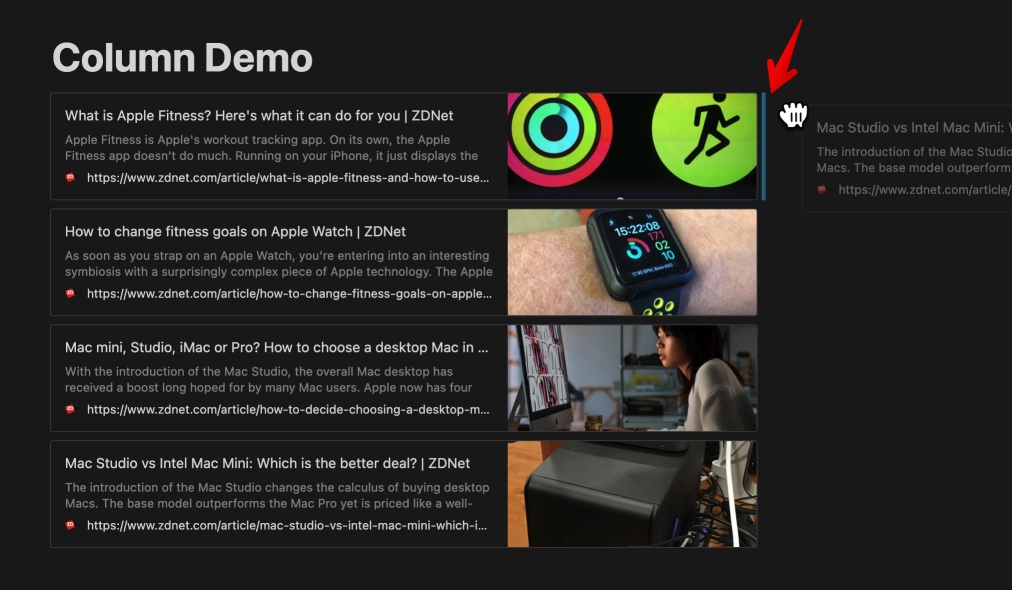
Si vous voulez placer plusieurs éléments en tête d’une colonne, saisissez-les, puis déplacez votre souris jusqu’à ce que vous voyiez une ligne apparaitre sous la colonne, comme ceci :
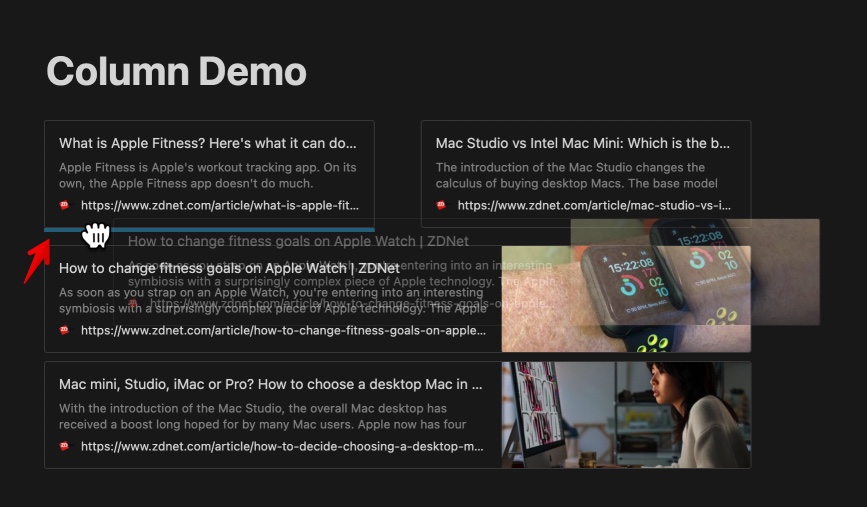
Et voilà, votre colonne est bien organisée !
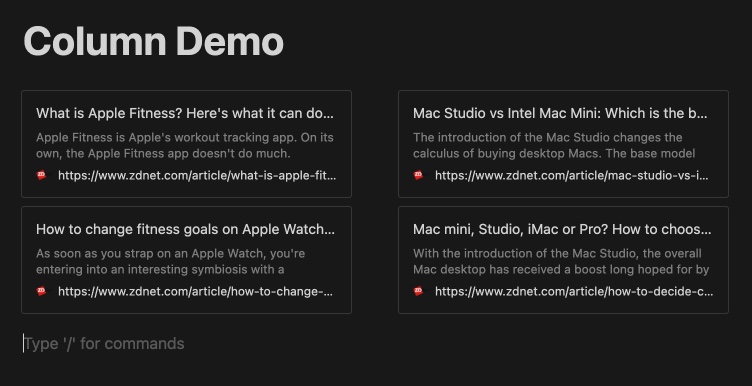
Donnez des titres à vos colonnes
Il est facile de créer un titre de colonne. Il suffit de cliquer pour créer un nouveau bloc, puis de taper /h1. Une fois que vous avez saisi votre titre, vous pouvez cliquer avec le bouton droit de la souris sur la zone de déplacement pour en modifier la couleur. Si votre titre n’est pas à l’endroit souhaité, faites-le glisser jusqu’à ce que vous voyiez la ligne bleue à l’endroit voulu et relâchez le bouton de la souris.
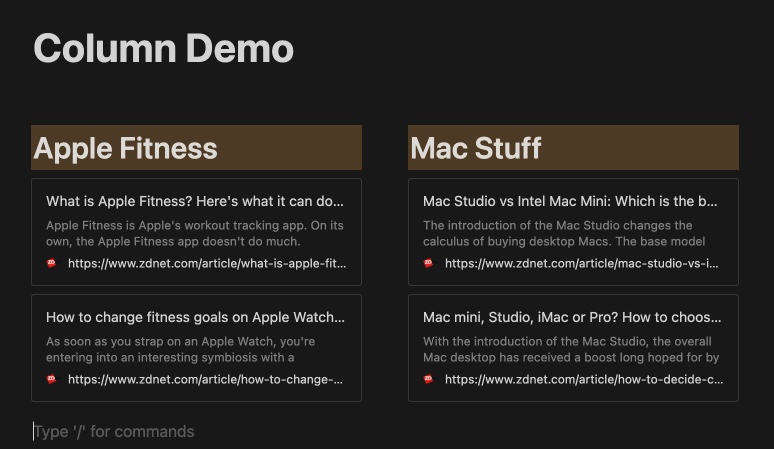
Convertir des éléments à l’aide de « Turn Into »
Vous pouvez facilement modifier la plupart des éléments d’une colonne à l’aide de la commande « Turn Into ». Comme pour toutes nos autres astuces, cliquez avec le bouton droit de la souris à gauche de l’élément voulu et sélectionnez Turn Into. Vous verrez alors les différentes options disponibles. Je vais choisir Toggle H2, et je vous montrerai pourquoi dans l’astuce suivante.
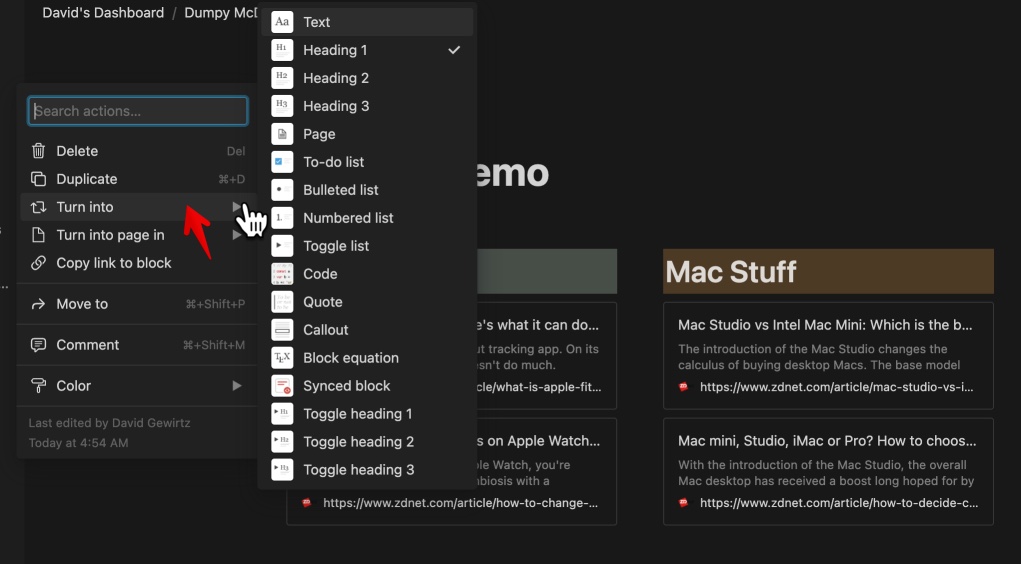
Réduire/développer des colonnes
Supposons que je décide de continuer à ajouter des favoris et des catégories. Au bout d’un moment, la page devient longue et il est difficile de trouver ce que l’on cherche. Mais si vous transformez les différentes catégories en boutons cliquables et que vous les placez sous le titre de la colonne, vous pouvez développer et réduire uniquement la zone que vous voulez voir.
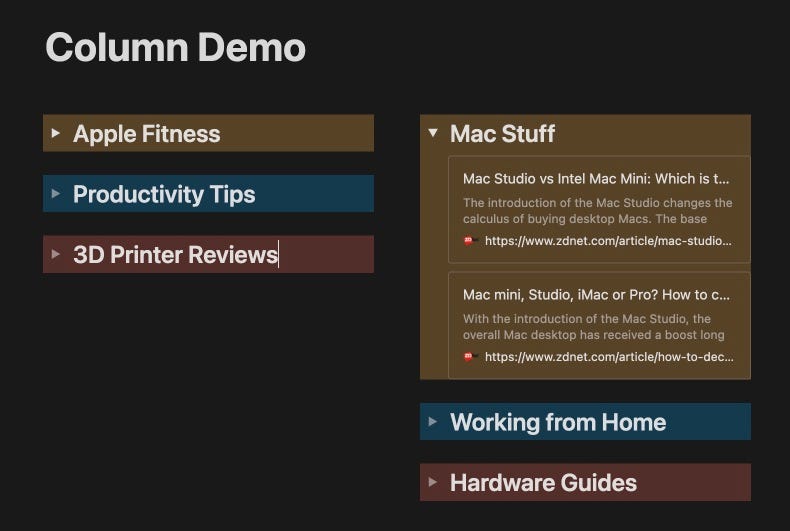
Créez un fourre-tout numérique
Pour éviter que vos pages bien organisées ne deviennent trop encombrées, créez une section dédiée aux notes entrantes. Vous pouvez les conserver ici jusqu’à ce que vous décidiez de les déplacer ailleurs.
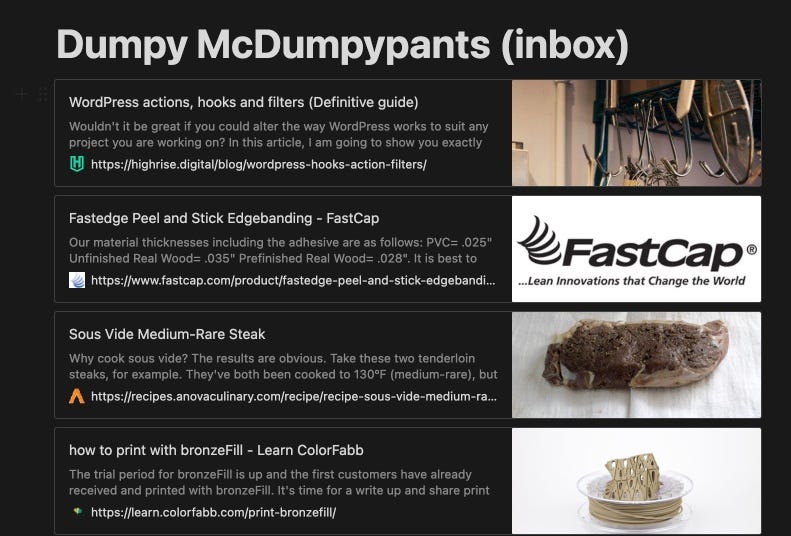
Utilisez la zone des favoris
Un moyen rapide d’accéder aux pages clés est d’utiliser la zone des favoris dans la barre latérale. Il suffit de cliquer sur l’étoile en haut à droite de la page pour l’ajouter aux favoris.
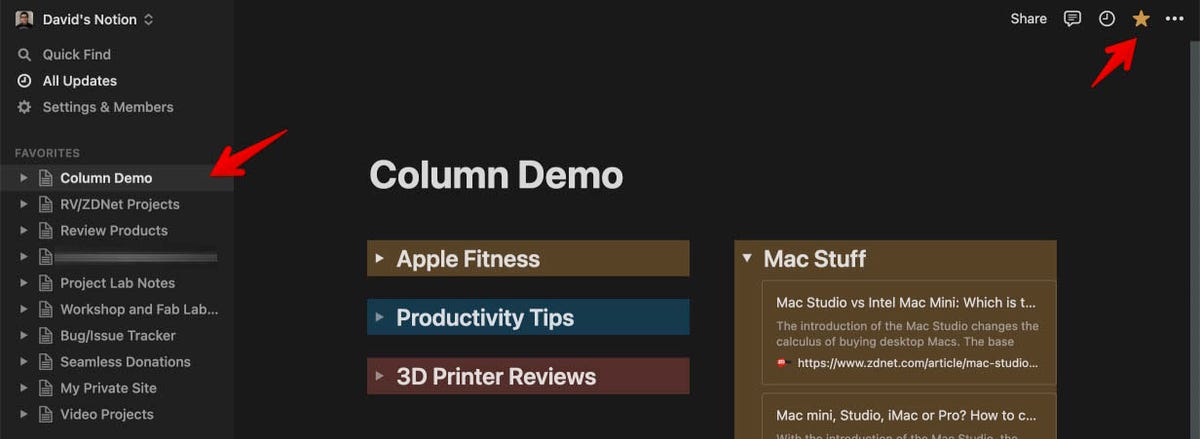
Créez une page principale qui renvoie à des pages clés
Vous pouvez utiliser des colonnes et des liens de page pour créer une page centrale qui renvoie à vos autres pages importantes. Il s’agit d’un autre excellent moyen de naviguer rapidement vers vos contenus.
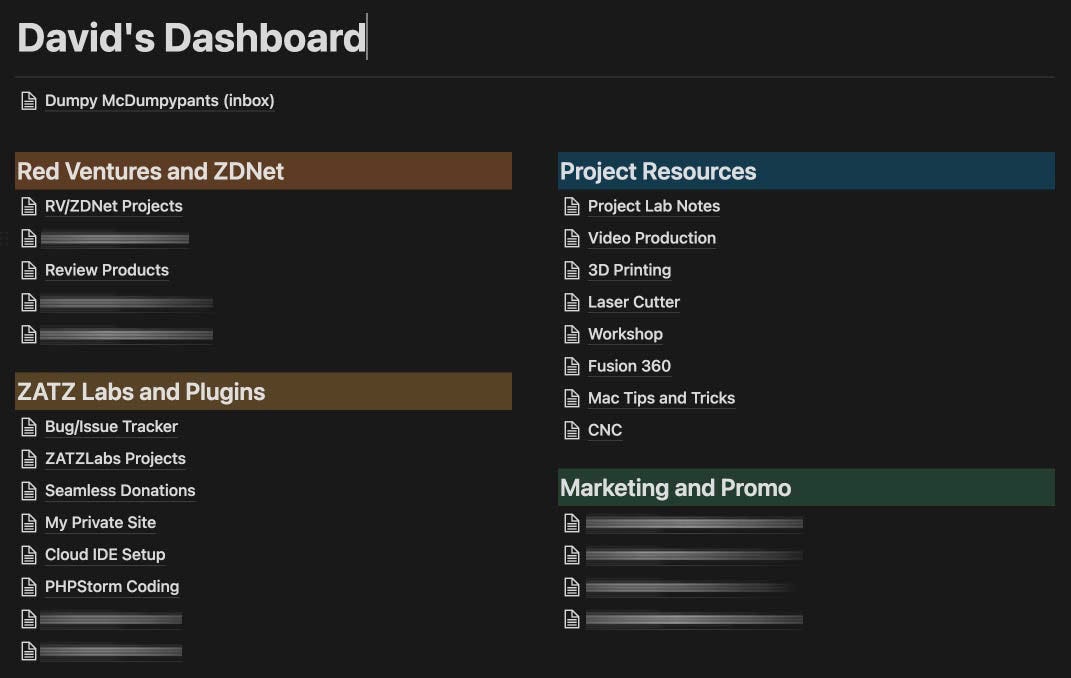
Utilisez un modèle Notion
Notion propose une longue liste de modèles et il existe même des internautes qui vendent des modèles personnalisés. Pour commencer, cliquez sur l’élément Modèles en bas à gauche de votre tableau de bord ou rendez-vous sur la page Modèles de Notion.
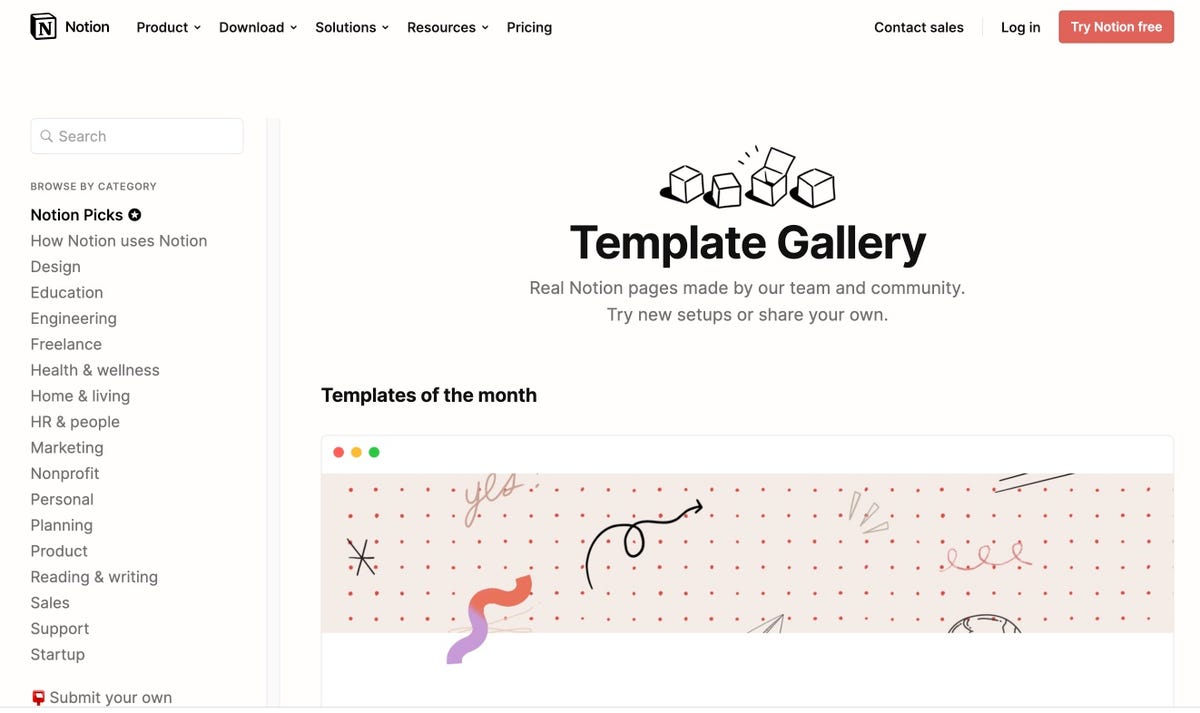
Source : ZDNet.com